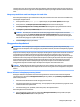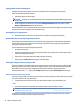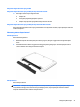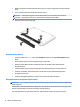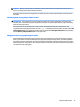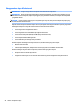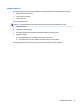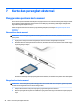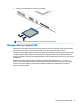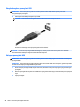User Guide - Windows 8.1
Table Of Contents
- Selamat Datang
- Mengenal komputer Anda
- Menyambung ke jaringan
- Menyambung ke jaringan nirkabel
- Menyambung ke jaringan berkabel
- Menavigasi menggunakan keyboard, gestur sentuh, dan alat penunjuk
- Multimedia
- Manajemen daya
- Mematikan (memadamkan) komputer
- Mengeset pilihan daya
- Menggunakan mode hemat daya
- Menggunakan daya baterai
- Mencari informasi selengkapnya tentang baterai
- Menggunakan Pemeriksaan Baterai
- Menampilkan sisa daya baterai
- Memaksimalkan masa pengosongan daya baterai
- Menangani tingkat isi baterai yang rendah
- Memasang atau melepas baterai
- Menghemat daya baterai
- Menyimpan baterai yang dapat diganti sendiri
- Membuang baterai yang dapat diganti sendiri
- Mengganti baterai yang dapat diganti sendiri
- Menggunakan daya AC eksternal
- Kartu dan perangkat eksternal
- Drive
- Keamanan
- Memproteksi komputer
- Menggunakan kata sandi
- Menggunakan perangkat lunak antivirus
- Menggunakan perangkat lunak firewall
- Menginstal pembaruan penting keamanan
- Menggunakan HP Client Security (hanya model tertentu)
- Menggunakan HP Touchpoint Manager (hanya model tertentu)
- Memasang kabel pengaman opsional
- Menggunakan pembaca sidik jari (hanya model tertentu)
- Pemeliharaan
- Pencadangan dan pemulihan
- Computer Setup (Konfigurasi Komputer) (BIOS), MultiBoot, dan HP PC Hardware Diagnostics (UEFI)
- Dukungan
- Spesifikasi
- Aksesibilitas
- Bepergian dengan membawa komputer
- Memecahkan masalah
- Sumber rujukan untuk memecahkan masalah
- Mengatasi masalah
- Komputer tidak mau menyala
- Tampilan layar komputer kosong
- Perangkat lunak tidak berfungsi dengan normal
- Komputer hidup tapi tidak merespons
- Komputer hangat luar biasa
- Perangkat eksternal tidak berfungsi
- Koneksi jaringan nirkabel tidak berfungsi
- Cakram drive optik eksternal opsional tidak berputar
- Film tidak terlihat pada layar eksternal
- Proses penulisan cakram drive optik eksternal opsional tidak dapat dimulai, atau berhenti sebelum se ...
- Pelepasan muatan listrik statis
- Indeks
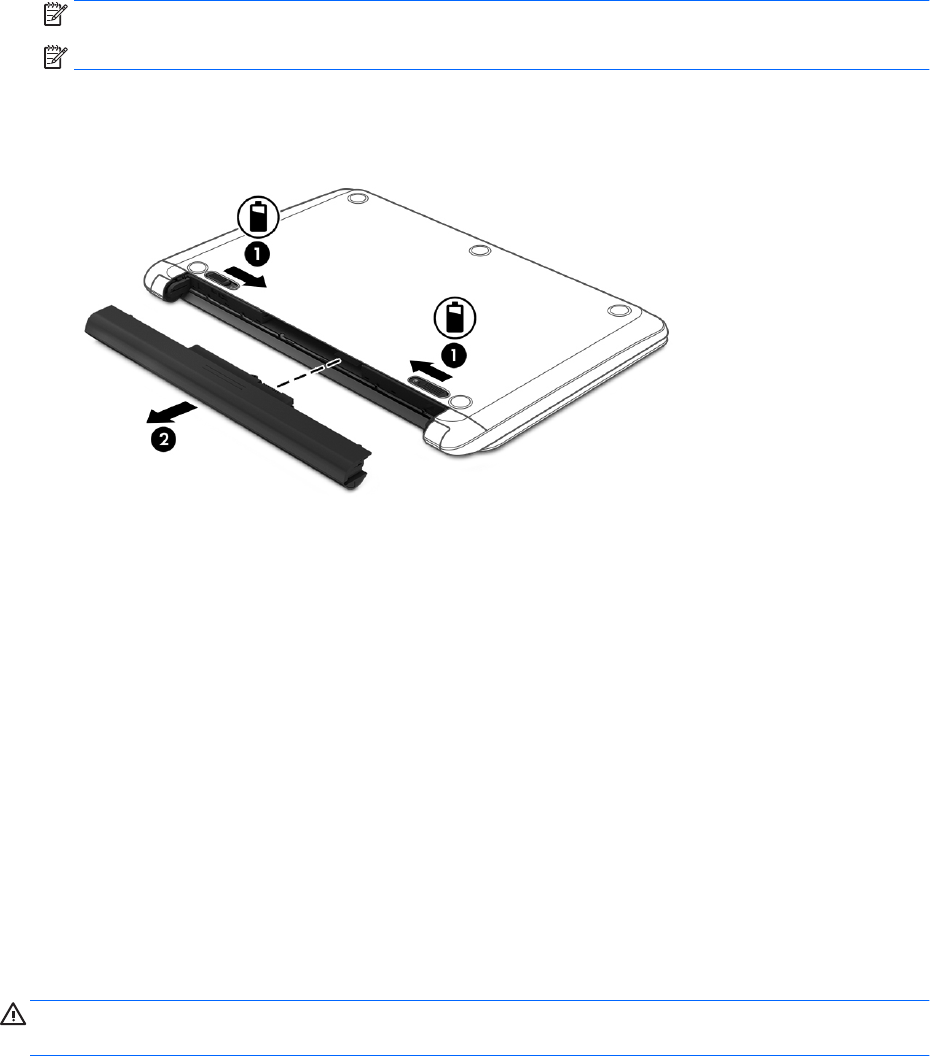
1. Balikkan komputer ke bawah pada permukaan yang rata, dengan rongga baterai mengarah kepada
Anda.
2. Geser cantelan pelepas baterai (1) untuk melepas baterai.
CATATAN: Anda dapat menggeser cantelan pelepas baterai secara sekaligus atau bertahap.
CATATAN: Kait pelepas baterai secara otomatis akan kembali ke posisi semula.
3. Keluarkan baterai dari komputer (2).
Menghemat daya baterai
●
Pada layar Mulai, ketik power (daya), pilih Settings (Pengaturan), lalu pilih Power Options (Pilihan
Daya).
●
Dari sini, pilih pengaturan untuk penggunaan daya yang rendah.
●
Matikan koneksi LAN dan koneksi nirkabel lalu keluar dari aplikasi modem bila Anda tidak
menggunakannya.
●
Cabut perangkat eksternal yang tidak digunakan dan tidak terhubung ke catu daya eksternal.
●
Hentikan, nonaktifkan, atau keluarkan kartu media eksternal yang tidak sedang digunakan.
●
Kurangi kecerahan layar.
●
Sebelum meninggalkan pekerjaan, nyalakan mode Tidur, atau matikan komputer.
Menyimpan baterai yang dapat diganti sendiri
PERHATIAN: Untuk mengurangi risiko kerusakan baterai, jangan paparkan baterai pada suhu tinggi untuk
waktu yang lama.
Jika komputer tidak akan digunakan dan dilepas dari catu daya eksternal selama lebih dari 2 minggu, lepas
baterai yang dapat dilepas sendiri itu dan simpan di tempat terpisah.
Agar daya pada baterai yang tersimpan bisa awet, simpan baterai di tempat yang kering dan sejuk.
42 Bab 6 Manajemen daya